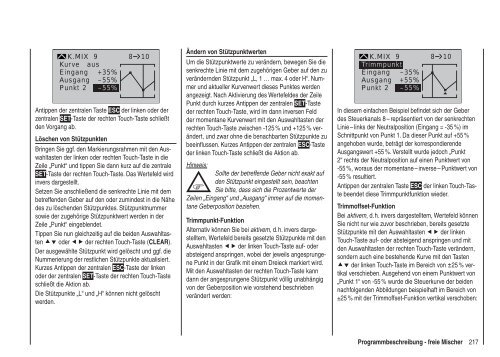Download - Graupner
Download - Graupner
Download - Graupner
Erfolgreiche ePaper selbst erstellen
Machen Sie aus Ihren PDF Publikationen ein blätterbares Flipbook mit unserer einzigartigen Google optimierten e-Paper Software.
K.MIX 9<br />
Kurve aus<br />
Eingang +35%<br />
Ausgang –55%<br />
Punkt 2 –55%<br />
8 10<br />
Antippen der zentralen Taste ESC der linken oder der<br />
zentralen SET-Taste der rechten Touch-Taste schließt<br />
den Vorgang ab.<br />
Löschen von Stützpunkten<br />
Bringen Sie ggf. den Markierungsrahmen mit den Auswahltasten<br />
der linken oder rechten Touch-Taste in die<br />
Zeile „Punkt“ und tippen Sie dann kurz auf die zentrale<br />
SET-Taste der rechten Touch-Taste. Das Wertefeld wird<br />
invers dargestellt.<br />
Setzen Sie anschließend die senkrechte Linie mit dem<br />
betreffenden Geber auf den oder zumindest in die Nähe<br />
des zu löschenden Stützpunktes. Stützpunktnummer<br />
sowie der zugehörige Stützpunktwert werden in der<br />
Zeile „Punkt“ eingeblendet.<br />
Tippen Sie nun gleichzeitig auf die beiden Auswahltasten<br />
oder der rechten Touch-Taste (CLEAR).<br />
Der ausgewählte Stützpunkt wird gelöscht und ggf. die<br />
Nummerierung der restlichen Stützpunkte aktualisiert.<br />
Kurzes Antippen der zentralen ESC-Taste der linken<br />
oder der zentralen SET-Taste der rechten Touch-Taste<br />
schließt die Aktion ab.<br />
Die Stützpunkte „L“ und „H“ können nicht gelöscht<br />
werden.<br />
Ändern von Stützpunktwerten<br />
Um die Stützpunktwerte zu verändern, bewegen Sie die<br />
senkrechte Linie mit dem zugehörigen Geber auf den zu<br />
verändernden Stützpunkt „L, 1 … max. 4 oder H“. Nummer<br />
und aktueller Kurvenwert dieses Punktes werden<br />
angezeigt. Nach Aktivierung des Wertefeldes der Zeile<br />
Punkt durch kurzes Antippen der zentralen SET-Taste<br />
der rechten Touch-Taste, wird im dann inversen Feld<br />
der momentane Kurvenwert mit den Auswahltasten der<br />
rechten Touch-Taste zwischen -125 % und +125 % verändert,<br />
und zwar ohne die benachbarten Stützpunkte zu<br />
beeinflussen. Kurzes Antippen der zentralen ESC-Taste<br />
der linken Touch-Taste schließt die Aktion ab.<br />
Hinweis:<br />
Sollte der betreffende Geber nicht exakt auf<br />
den Stützpunkt eingestellt sein, beachten<br />
Sie bitte, dass sich die Prozentwerte der<br />
Zeilen „Eingang“ und „Ausgang“ immer auf die momentane<br />
Geberposition beziehen.<br />
Trimmpunkt-Funktion<br />
Alternativ können Sie bei aktivem, d. h. invers dargestelltem,<br />
Wertefeld bereits gesetzte Stützpunkte mit den<br />
Auswahltasten der linken Touch-Taste auf- oder<br />
absteigend anspringen, wobei der jeweils angesprungene<br />
Punkt in der Grafik mit einem Dreieck markiert wird.<br />
Mit den Auswahltasten der rechten Touch-Taste kann<br />
dann der angesprungene Stützpunkt völlig unabhängig<br />
von der Geberposition wie vorstehend beschrieben<br />
verändert werden:<br />
K.MIX 9 8 10<br />
Trimmpunkt<br />
Eingang<br />
Ausgang<br />
Punkt 2<br />
–35%<br />
+55%<br />
–55%<br />
In diesem einfachen Beispiel befindet sich der Geber<br />
des Steuerkanals 8 – repräsentiert von der senkrechten<br />
Linie – links der Neutralposition (Eingang = -35 %) im<br />
Schnittpunkt von Punkt 1. Da dieser Punkt auf +55 %<br />
angehoben wurde, beträgt der korrespondierende<br />
Ausgangswert +55 %. Verstellt wurde jedoch „Punkt<br />
2“ rechts der Neutralposition auf einen Punktwert von<br />
-55 %, woraus der momentane – inverse – Punktwert von<br />
-55 % resultiert.<br />
Antippen der zentralen Taste ESC der linken Touch-Taste<br />
beendet diese Trimmpunktfunktion wieder.<br />
Trimmoffset-Funktion<br />
Bei aktivem, d. h. invers dargestelltem, Wertefeld können<br />
Sie nicht nur wie zuvor beschrieben, bereits gesetzte<br />
Stützpunkte mit den Auswahltasten der linken<br />
Touch-Taste auf- oder absteigend anspringen und mit<br />
den Auswahltasten der rechten Touch-Taste verändern,<br />
sondern auch eine bestehende Kurve mit den Tasten<br />
der linken Touch-Taste im Bereich von ±25 % vertikal<br />
verschieben. Ausgehend von einem Punktwert von<br />
„Punkt 1“ von -55 % wurde die Steuerkurve der beiden<br />
nachfolgenden Abbildungen beispielhaft im Bereich von<br />
±25 % mit der Trimmoffset-Funktion vertikal verschoben:<br />
Programmbeschreibung - freie Mischer<br />
217